ie浏览器自动跳转edge怎么恢复 打开ie自动跳转到edge怎么改
更新日期:2024-03-21 00:21:57
来源:转载
不少网友反映在使用ie浏览器的时候,总会自动跳转到microsoft edge浏览器去,我之前在用ie浏览器的时候也遇到了这种情况,我特意去网上找了下ie浏览器自动跳转edge怎么恢复,下面小编给大家整理好了,不知道打开ie自动跳转到edge怎么改的朋友可以来这里看看哦。

ie浏览器自动跳转edge怎么恢复

2、下面来阻止它的跳转。打开Edge浏览器,点击右上角的三个圆点,选择“设置”。

3、在左边菜单中选择“默认浏览器”。
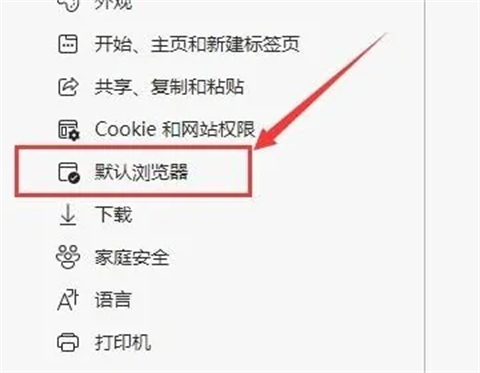
4、在“让Internet Explorer 在 Microsoft Edge 中打开网站”后面的下拉菜单中选择“从不”。
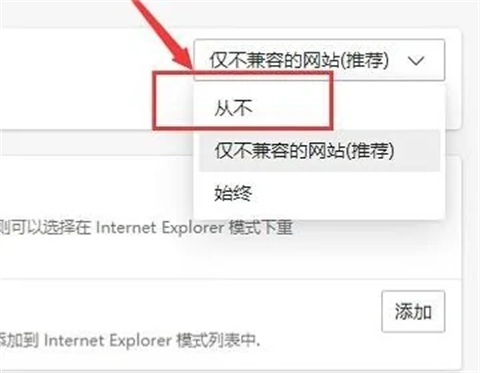
5、关闭Edge浏览器,打开IE浏览器。可以看到,IE浏览器成功打开了,不会再跳转到Edge浏览器了。
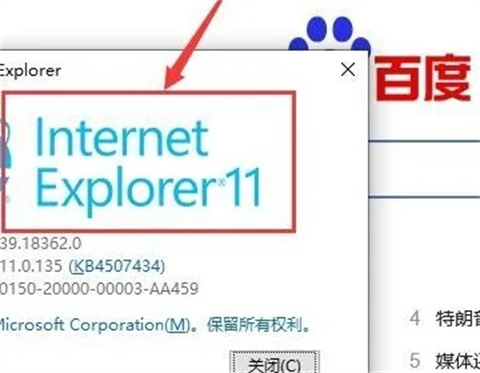
总结:
2、下面来阻止它的跳转。打开Edge浏览器,点击右上角的三个圆点,选择“设置”。
3、在左边菜单中选择“默认浏览器”。
4、在“让Internet Explorer 在 Microsoft Edge 中打开网站”后面的下拉菜单中选择“从不”。
5、关闭Edge浏览器,打开IE浏览器。可以看到,IE浏览器成功打开了,不会再跳转到Edge浏览器了。
以上的全部内容就是系统给大家提供的ie浏览器自动跳转edge怎么恢复的具体操作方法介绍啦~希望对大家有帮助,还有更多相关内容敬请关注本站,系统感谢您的阅读!
- monterey12.1正式版无法检测更新详情0次
- zui13更新计划详细介绍0次
- 优麒麟u盘安装详细教程0次
- 优麒麟和银河麒麟区别详细介绍0次
- monterey屏幕镜像使用教程0次
- monterey关闭sip教程0次
- 优麒麟操作系统详细评测0次
- monterey支持多设备互动吗详情0次
- 优麒麟中文设置教程0次
- monterey和bigsur区别详细介绍0次
周
月












